Redigera ljudspår i TikTok: En komplett guide
TikTok har etablerat sig som en global ledare bland plattformar för korta videoklipp. Dess popularitet grundar sig i mångsidiga funktioner som tillgodoser både skapare och tittare. För de som skapar innehåll på TikTok är det en stor fördel att kunna redigera både video och ljud direkt i appen. Detta eliminerar behovet av att använda flera olika redigeringsprogram. Du kan enkelt justera ljudspår, lägga till effekter och trimma ljud efter behov. Denna artikel ger dig en steg-för-steg guide för att trimma ljud i TikTok, oavsett om du är nybörjare eller söker efter mer avancerade tips.
Trimljudfunktionen i TikTok – finns den kvar?
Ja, trimljudfunktionen är fortfarande en integrerad del av TikTok. Denna funktion ger användare möjligheten att välja exakt vilken del av ett ljudspår de vill använda. Korrekt ljud är fundamentalt för TikTok-videor, och plattformen förstår vikten av att kunna anpassa ljudspåret. Det är därför trimljudet är en standardfunktion som inte kommer att tas bort.
Kan man fortfarande trimma ljud i TikTok?
Svaret är ja. Att trimma ljud är en grundläggande funktion i TikTok. Du kan enkelt anpassa ljudspåret för att passa din video perfekt genom att korta ner det och välja önskad del. Oavsett om du vill ha en specifik del av en låt eller korta ner ljudet för att matcha din video, är trimningsverktyget tillgängligt för dig.
Hur trimmar man ljud i TikTok?
Här är en detaljerad beskrivning av hur du trimmar ljud i TikTok, både innan och efter att du har spelat in en video:
Metod 1: Trimma ljud före inspelning
Följ dessa steg för att trimma ett ljud innan du spelar in din TikTok-video:
- Starta TikTok-appen på din Android eller iOS enhet.
- Tryck på plusikonen (+) längst ner på skärmen.
- Tryck på ”Lägg till ljud” högst upp på kameraskärmen.
-
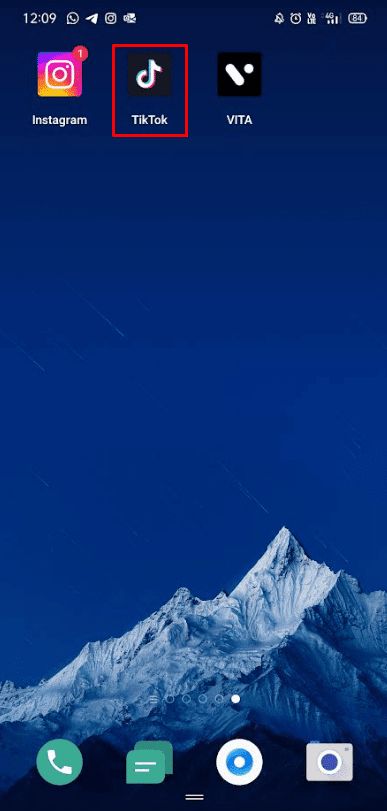
-
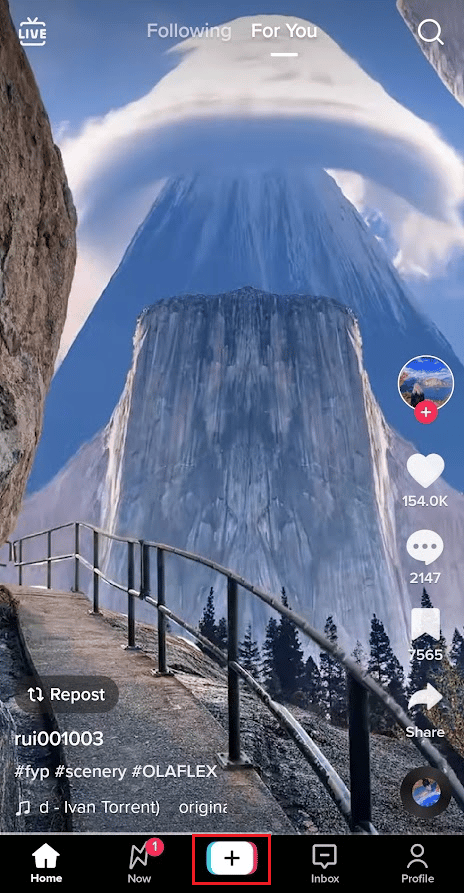
- Välj det ljudspår du vill använda.
-
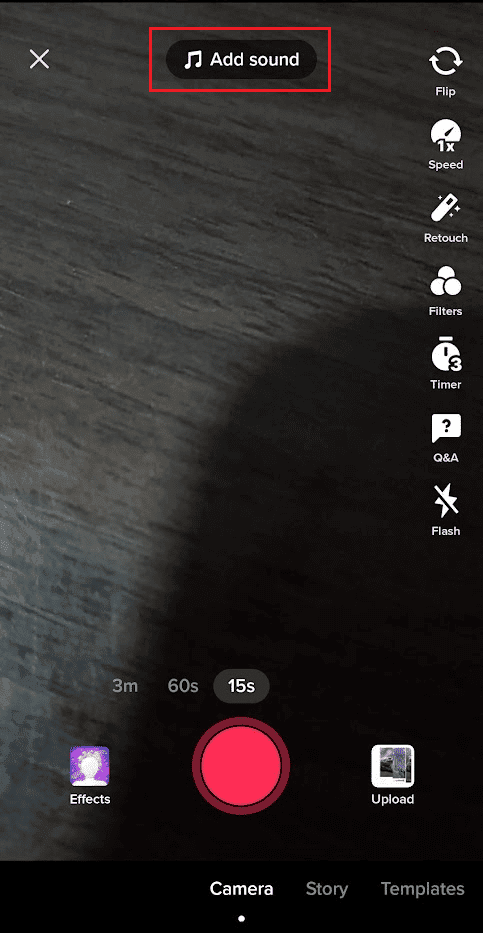
- Tryck på saxikonen för att öppna trimmverktyget.
-
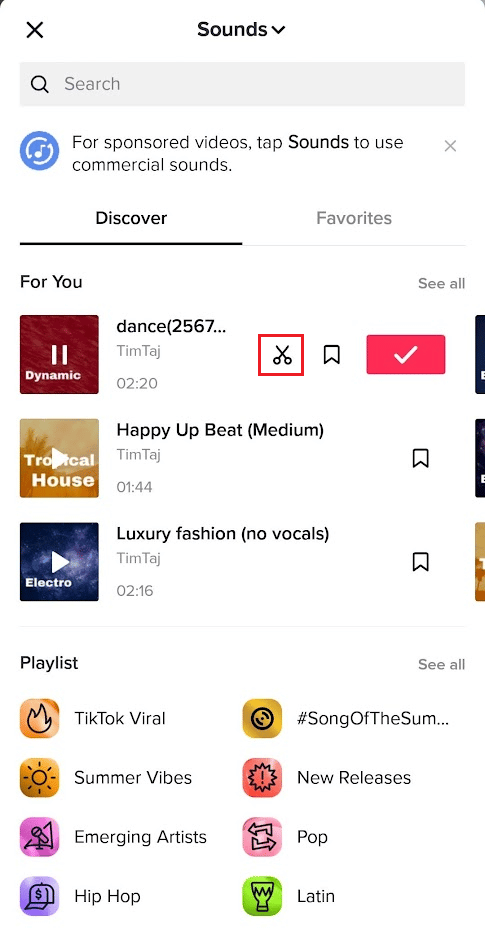
- Justera reglaget för att välja den del av ljudet du vill använda. Tryck på ”Klar” för att spara ändringarna.
-
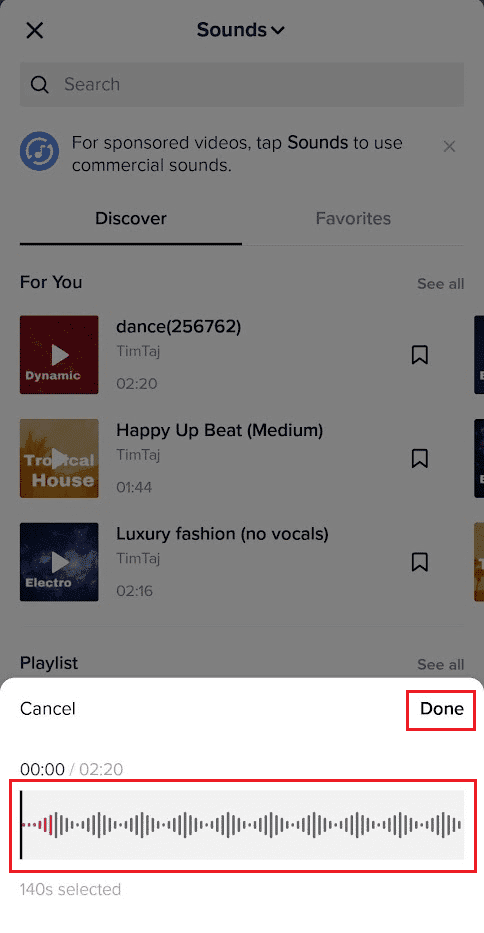
Läs vidare för instruktioner om hur du trimmar ljud efter inspelning.
Metod 2: Trimma ljud efter inspelning
Följ dessa steg för att trimma ett ljud efter att du har spelat in din TikTok-video:
- Öppna TikTok-appen och tryck på plusikonen (+).
- Tryck på ”Lägg till ljud” och välj önskat ljudspår. Tryck på bockikonen för att bekräfta valet.
-
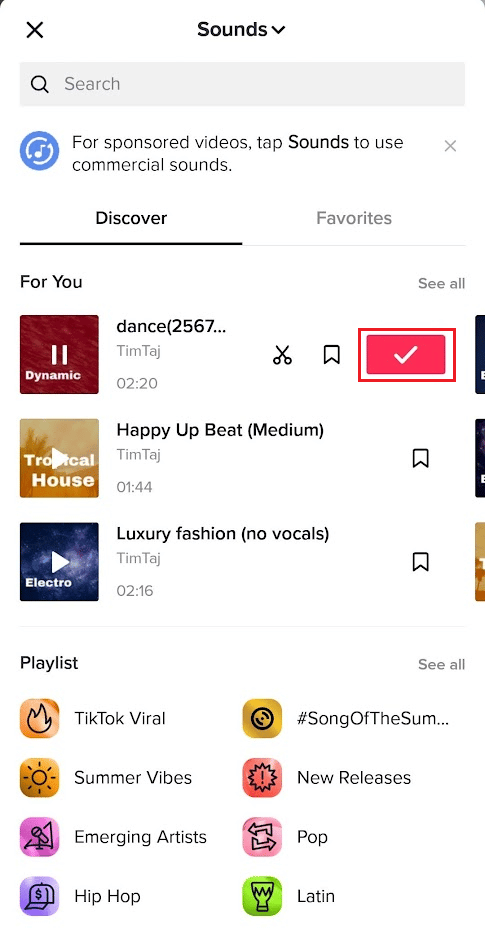
- Spela in din video eller ladda upp en befintlig video.
-
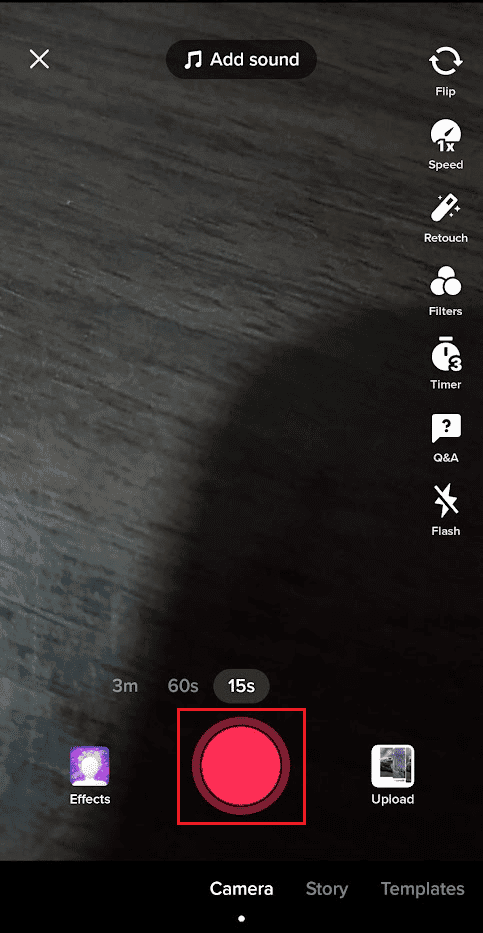
- Efter inspelning, tryck på ”Justera klipp” i den högra menyn.
-
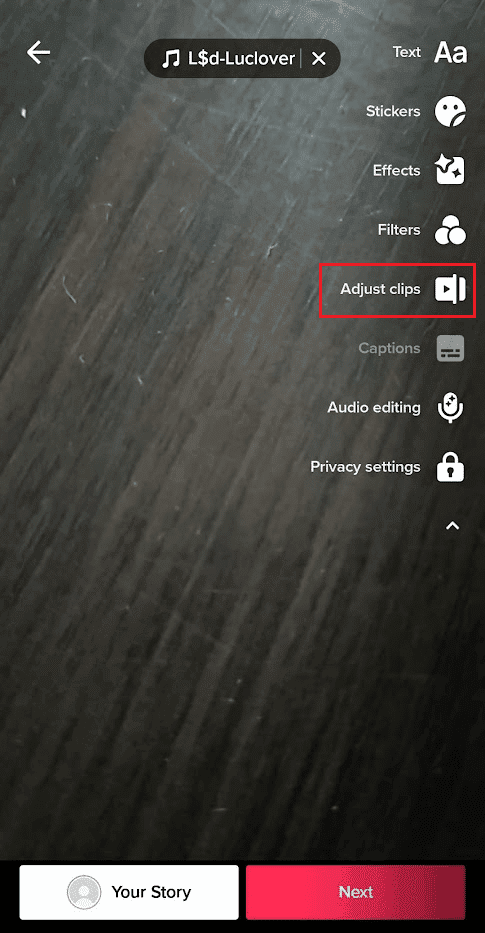
- Tryck på ljudspåret i tidslinjen.
- Dra i pilen på ljudspårets högra ände för att trimma ljudet.
- När du är klar med redigeringen, tryck på ”Spara”.
-
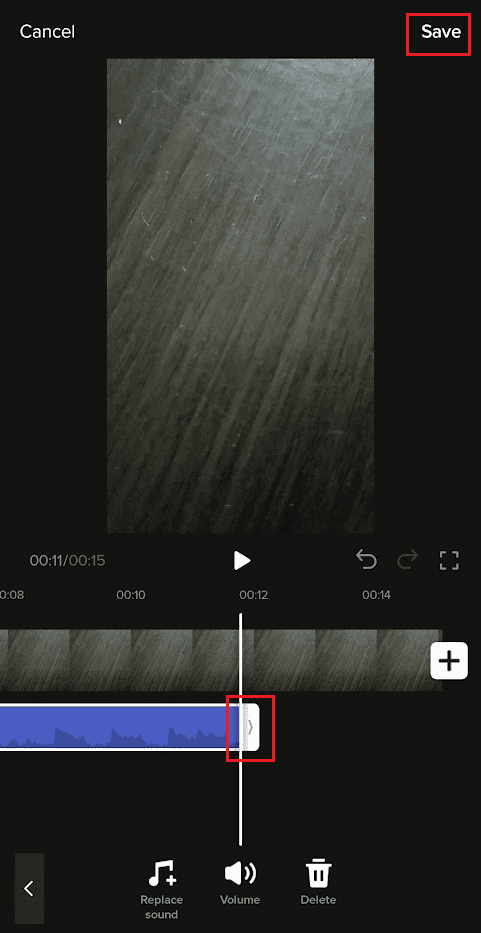
- Tryck på ”Nästa” för att publicera din video.
-
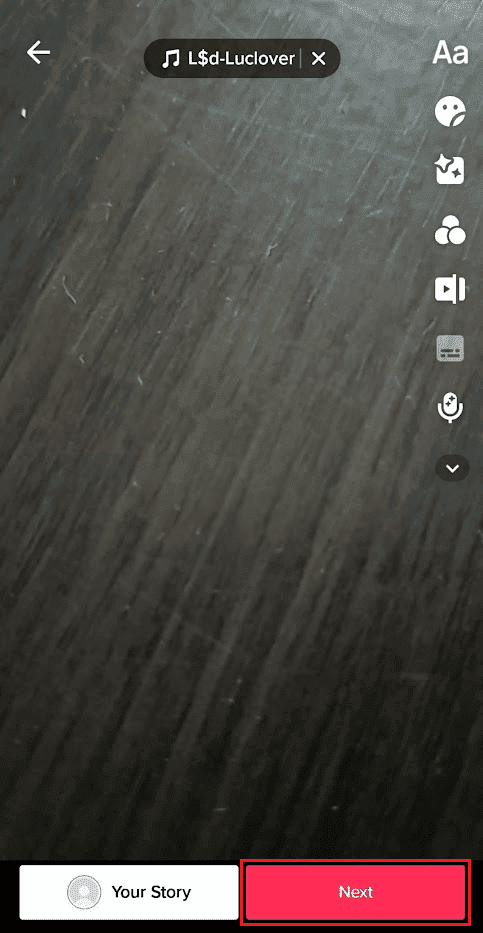
Sammanfattning: Trimma ljud före och efter inspelning
| Före inspelning: | Efter inspelning: |
| 1. Öppna TikTok och tryck på plusikonen. | 1. Öppna TikTok och tryck på plusikonen. |
| 2. Välj ”Lägg till ljud”. | 2. Välj ”Lägg till ljud” och välj ett ljudspår. |
| 3. Välj det ljudspår du vill använda. | 3. Spela in eller ladda upp din video. |
| 4. Tryck på saxikonen för att trimma. | 4. Välj ”Justera klipp”. |
| 5. Justera reglaget och tryck på ”Klar”. | 5. Trimma ljudspåret i tidslinjen. |
| 6. Tryck på ”Spara”. |
Aktivera trimljudfunktionen i TikTok
Trimljudsfunktionen är aktiv som standard i TikTok. Följ ovanstående steg för att använda trimningsverktyget.
Problem med att trimma ljud?
Om du upplever problem med att trimma ljud i TikTok, kan det bero på något av följande:
- Ljudspåret är kortare än 10 eller 15 sekunder.
- Det kan vara ett tillfälligt fel i appen.
- Du kan använda en gammal version av TikTok. Uppdatera appen till den senaste versionen.
Vi hoppas att denna guide har gett dig den information du behöver för att redigera ljudspår i TikTok. Om du har ytterligare frågor, lämna en kommentar nedan så hjälper vi dig gärna!